USB蓝牙适配器配器使用操作方法
蓝牙 USB 适配器说明书

WirelessAdd Bluetooth wireless technology to your desktop or notebook computerNow you can add Bluetooth wireless capabilities to your USB desktop or notebook computer. The Adapter is ideal for home or mobile use. It allows your computer to make cable-free connections to other Bluetooth devices quickly, without having to establish a networking infrastructure. Simply plug the Adapter into the USB port of your computer and connect to your cell phones, printers, PDAs, or other computers enabled with Bluetooth technology. Then wirelessly access the Internet and your email, print documents, transfer files and contact information, and more.The Adapter uses advanced technologies—Bluetooth standard v2.0 +EDR and USB 2.0—to provide you with quicker connection times, enhanced voice and multimedia quality, greater performance in Wi-Fi ® environments, and up to three-times-faster data-transfer speeds.Benefits:• Adds Bluetooth wireless technology to your desktop or notebook computer• Provides cable-free connections to devices up to 330* ft. away• Delivers faster connection times and improved performance• Low power consumption• Works with Bluetooth v1.1-, 1.2-, and 2.0-compliant devices• Installs easily with USB 2.0 Plug-and-Play convenience• Fast pairing time (3,5 - 5 seconds)• Comes with a Manufacturer’s Lifetime WarrantySome Common Applications• Access the Internet and email through your cell phone• Share files between your computer and PDA or cell phone• Transfer photos from your cell phone to another cell phone, PDA, or computer• Print documents from your laptop• Use a Bluetooth mouse and keyboard wirelesslywith your desktop or laptop computerUSB Adapter SpecificationsBluetooth Standard: Version 2.0 +EDRPhysical Interface: USB 2.0-compliantOperating Frequency: 2.4 to 2.4835GHzData Rate: 2.1MbpsOperating Range: 330 ft.* (100m) radius indoorsDimensions: 58mm (L) x 18mm (W) x 8mm (H)Weight: 0.2 oz. (7g)* 330-foot range is based on F8T012v and is dependent upon environment, number of users,and other wireless devices within immediate proximity.System Requirements: O ne available USB port; Windows ® 98 SE, Me, 2000, or XP; Mac OS ® X v10.3 and higher****Mac OS driver and software provided by Apple ®Package Includes:B luetooth USB Adapter, Installation CD-ROM with User Manual, Quick Installation Guide Part Number Description UPC F8T012uk ...................................Bluetooth USB Adapter, 330 Ft / 100 M ..........................................................................................................7-22868-56115-7F8T013uk ..................................Bluetooth USB Adapter, 33 Ft / 10 M ..............................................................................................................7-22868-56121-8© 2005 Belkin Corporation. All rights reserved. All trade names are registered trademarks of respective manufacturers listed. The Bluetooth name and the Bluetooth trademarks are owned by Bluetooth SIG, Inc., and are used by Belkin Corporation under license. The mark Wi-Fi is a registered mark of the Wi-Fi Alliance. Mac OS and Apple are trademarks of Apple Computer, Inc., registered in the U.S. and other countries.Lifetime Manufacturers Warranty NEW!Up to 3X faster connection time!Low power consumptionEnhanced multimedia supportFurther improved BER (Bit Error Rate) performance Bluetooth ™USB AdaptersP B 050829_u k _F 8T 012_013Belkin Ltd.Rushden United Kingdom +44 (0) 1933 35 2000+44 (0) 1933 31 2000 fax Belkin BV Schiphol-Rijk The Netherlands +31 (0) 20 654 7300+31 (0) 20 654 7349 fax Belkin GmbH Munich Germany +49 (0) 89 143405 0 +49 (0) 89 143405 100 fax Belkin SAS Boulogne-Billancourt France +33 (0) 1 41 03 14 40+33 (0) 1 41 31 01 72 fax Belkin Nordic Kista Sweden +46 (0) 8 5229 1870 +46 (0) 8 5229 1874 fax。
蓝牙适配器安装使用详解
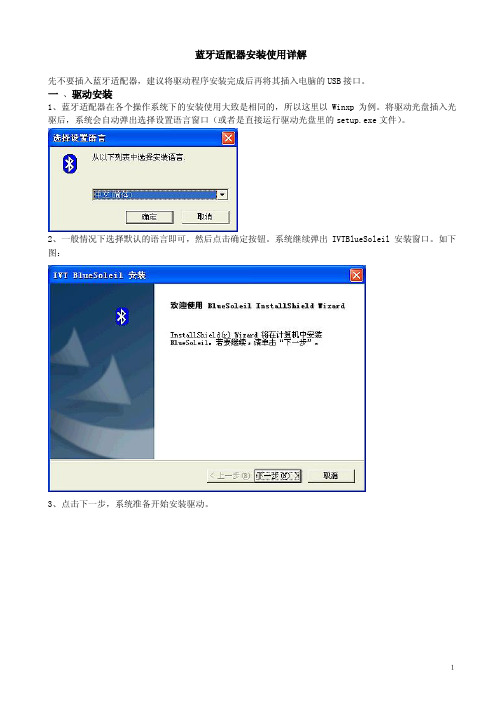
蓝牙适配器安装使用详解先不要插入蓝牙适配器,建议将驱动程序安装完成后再将其插入电脑的USB接口。
一、驱动安装1、蓝牙适配器在各个操作系统下的安装使用大致是相同的,所以这里以Winxp为例。
将驱动光盘插入光驱后,系统会自动弹出选择设置语言窗口(或者是直接运行驱动光盘里的setup.exe文件)。
2、一般情况下选择默认的语言即可,然后点击确定按钮。
系统继续弹出IVTBlueSoleil安装窗口。
如下图:3、点击下一步,系统准备开始安装驱动。
14、在弹出的窗口中点击是。
5、在弹出的新窗口中选择浏览,可以更改驱动程序存放的路径(如果不需要更改路径,则直接转到第7步)。
如下图:26、选择合适的路径,然后点击确定按钮。
系统回到选择目的地位置窗口。
7、继续点击下一步。
38、系统开始从驱动光盘里复制相关文件,这可能需要几分钟时间。
复制完毕后,系统会弹出如下图所示的窗口:9、选择是,立即重新启动计算机,然后点击完成。
(在98和winme系统里直接点击完成后,系统会自动重新启动计算机。
)10、重新启动完成后,在桌面上会弹出IVT CorporationBlueSoleil主窗口的窗口:411、在系统桌面和任务栏里都会多出新的蓝牙图标,如下图所示:56并且在网络适配器里也会多出一个蓝牙项目,如图:7三、蓝牙设备之间通讯的基本操作1、蓝牙手机与蓝牙适配器之间通讯(1)开启手机的蓝牙功能,然后打开蓝牙的主窗口,用鼠标左键点击主窗口中的球形图标,在球形体的"轨道"上会多出一个手机图标(这证明已经找到了蓝牙手机)。
如图:8(2)选中此手机图标,单击鼠标右键,如图:(3)在弹出的菜单中选择配对,系统会提示输入蓝牙口令窗口,如图:910(4)按照提示输入蓝牙口令(可随意输入),然后点击确定。
之后,手机方也会出现配对提示,输入配对码即可(要与前者口令一致)。
这样,两蓝牙设备之间就可以进行通讯了。
双击“轨道”上的手机图标,在主窗口里会出现如下图所示的五项蓝牙服务(分别为:蓝牙拨号网络服务,蓝牙串行端口服务,蓝牙文件传输服务,蓝牙信息同步服务,蓝牙对象交换服务,以下操作将对几种常用的服务进行详细说明。
适配器如何配置1配多蓝牙从机及修改虚拟COM口

USB 蓝牙适配器可以设置为1对7,也就是每个USB 蓝牙适配器都可以理论上配对7个从机,每个从机都会虚拟出一个独立的COM 口,有些USB 蓝牙驱动默认就是允许虚拟出一个COM 口,所以有2个从机的时候,就只能用一个COM 口,下面的图例是开启多虚拟串口的关键设置点,大家一看就知道了,反正看到增加COM 的地方,就点即可。
这里的“添加串行服务”将可以启动蓝牙的串口服务
U
n R
e g
i s
t e
r e
d
“添加COM 端口”是指增加COM 端口应用,如我电脑的蓝牙就虚拟出COM8,COM11
U
n R
e g
i s
t e
r e
d
如果使用我公司“USB 蓝牙串口主机适配器”的时候, USB 转串口虚拟出的COM 口是COM4以上的话,太大了可能大家不习惯,下面告诉大家如何把COM 口调低,比如调到COM1,
第一步,右键我的电脑,属性,设备管理,进入上图,如果插入了USB 串口主机适配器 的话,会显示出“端口(COM 和LPT )”点这个菜单,打开USB 转串口的设备,选择你要修改的设备,我这里的是USB-SERAL ,右键点属性,进入下图
U
n R
e g
i s
t e
r e
d
继续下图
U n R e g i s t e r e
d
点高级,进入下图
我的电脑的虚拟串口已经是修改过了的,原来也是虚拟到COM5的,我直接改,点“COM 端口号”,选择一个没有被占用的就可以了。
上图就是可供选择的串口,可见COM2~COM16都被占用了,我选COM1,则会让
U n R e g i s t e
r e
d。
蓝牙适配器怎么用,蓝牙适配器使用操作方法

三一文库()〔蓝牙适配器怎么用,蓝牙适配器使用操作方法〕*篇一:USB蓝牙适配器配器使用操作方法蓝牙适配器就是为了各种数码产品能适用蓝牙设备的接口转换器。
蓝牙适配器采用了全球通用的短距离无线连接技术,使用与微波、遥控器以及有些民用无线通讯器材相同的2.4GHz附近免付费、免申请的无线电频段,为避免此频段电子装置众多而造成的相互干扰,因而以一千六百次高难度跳频以及加密保密技术。
USB蓝牙适配器免驱动,即插即用。
支持更多系统XPVistaWin2000Win2003WinMe.V32.0版,更快更强。
具体运用方法1、蓝牙插入USB口后自动在电脑右下角显示蓝牙图片,点鼠标右键选:显示Bluetooth设备,把启用发现勾打上,这样手机等设备可以找到电脑上这个蓝牙,否则无法搜到。
2、通用这个设置搜索手机蓝牙或其他蓝牙设备。
3、出来添加蓝牙设置向导窗口。
4、搜索蓝牙设备。
5、把手机蓝牙打开或把其他蓝牙设备打开,这个蓝牙就会可以搜到周边蓝牙设备。
6、设置配对蓝牙密码,不设也可以,让系统自动产生密钥。
7、系统会自动产生密钥,把这串数字密码输入到手机里,就可以配对成功。
8、从电脑上发图片或数据到手机或其他蓝牙设备,选中您要发的文件点鼠标右键选发送到蓝牙设备*篇二:蓝牙适配器-XP使用说明嵘鑫源蓝牙适配器连接XP系统使用说明1、安装好驱动后,打开我的电脑---进入(MyBluetoothDevice)文件内。
2、在空白处→右击→点添加设备→选择全部。
3、将您的耳机/电脑(需配对的设备),调为配对状态,均可搜索到。
4、选择需要配对设备,点击下一步,显示配对开始。
5、配对成功后,就可以使用了。
6、如出现没有声音,请打开配对好的设备。
7、手动鼠标右击连接里面的(A2DP、免提配置文件)。
8、连接好后,还未出声音,可设置声音输出。
9、设置Bluetooth立体声音频输出。
10、以下是QQ音乐和酷狗音乐的设置输出。
*篇三:迷你USB蓝牙适配器的使用方法迷你USB蓝牙适配器的使用方法现在很多人都知道蓝牙、蓝牙耳机是怎么一回事了,可是却不知道到底是什么,更不知道蓝牙适配器到底存在着什么样的用处。
哪位大神说说蓝牙转接器是怎么使用的?

哪位大神说说蓝牙转接器是怎么使用的?
•
一、与音箱连接:
第一种方式,音箱没有USB接口的情况。
把音响蓝牙适配器插入一个具有5V USB接口的充电器,然后把音频连接线连接到AUX端口
第二种方式,音箱具有USB接口。
把音响蓝牙适配器直接插入音箱USB接口,然后把音频连接线连接到AUX端口。
二、配对
1、开启手机(或电脑)的蓝牙功能,搜索周边的蓝牙设备,在搜索结果中找到一个名为dmzmusic的装置,找到后与其配对,配对密码为0000,.配对成功后,音响蓝牙适配器上的指示灯变慢!
2、配对成功后就可以播放手机里面的音乐,在子菜单里选择音乐经蓝牙播放,美妙的音乐即从音箱播放出来
蓝牙转接器使用方法:装蓝牙驱动,然后把蓝牙适配器插入PC的USB插槽.点蓝牙程序进入蓝牙主题界面.开手机蓝牙设置为被查找模式.然后点蓝牙界面搜索.配型设置密码(随意).显示已经连接.然后打开手机文件夹.复制粘贴操作.完毕。
•
先正确安装蓝牙适配器,确认适配器装好以后,打开蓝牙耳机,在“我的电脑”里有一个“我的Bluetooth位置”,进入,在左边的“Bluetooth任务”中点击“查找有效范围内的设备”,如果两边的设备都正常安装、开启,就会在右边多个图标出来,那就应该是蓝牙
耳机了,右键点击该图标,选择“设备配对”,会弹出一个对话框要求输入密码,你去看耳机的说明,,填进去,确认,等那个对话框消失了以后就应该配好了,你就可以用了应该。
YealinkUSB蓝牙适配器产品手册
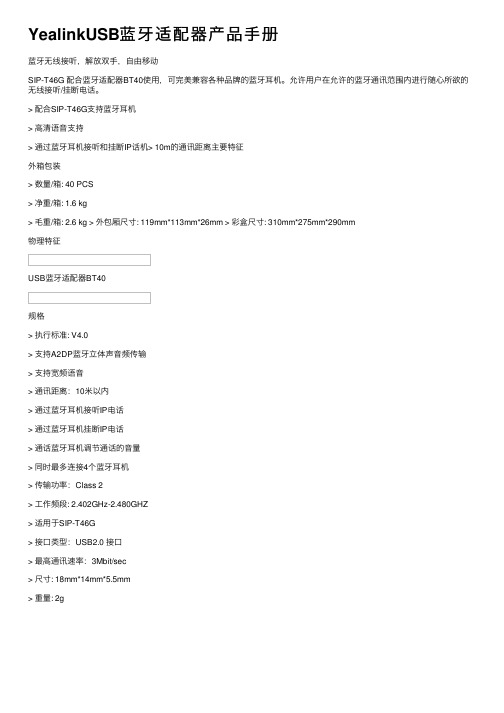
YealinkUSB蓝⽛适配器产品⼿册
蓝⽛⽆线接听,解放双⼿,⾃由移动
SIP-T46G 配合蓝⽛适配器BT40使⽤,可完美兼容各种品牌的蓝⽛⽿机。
允许⽤户在允许的蓝⽛通讯范围内进⾏随⼼所欲的⽆线接听/挂断电话。
> 配合SIP-T46G⽀持蓝⽛⽿机
> ⾼清语⾳⽀持
> 通过蓝⽛⽿机接听和挂断IP话机> 10m的通讯距离主要特征
外箱包装
> 数量/箱: 40 PCS
> 净重/箱: 1.6 kg
> ⽑重/箱: 2.6 kg > 外包厢尺⼨: 119mm*113mm*26mm > 彩盒尺⼨: 310mm*275mm*290mm
物理特征
USB蓝⽛适配器BT40
规格
> 执⾏标准: V4.0
> ⽀持A2DP蓝⽛⽴体声⾳频传输
> ⽀持宽频语⾳
> 通讯距离:10⽶以内
> 通过蓝⽛⽿机接听IP电话
> 通过蓝⽛⽿机挂断IP电话
> 通话蓝⽛⽿机调节通话的⾳量
> 同时最多连接4个蓝⽛⽿机
> 传输功率:Class 2
> ⼯作频段: 2.402GHz-2.480GHZ
> 适⽤于SIP-T46G
> 接⼝类型:USB2.0 接⼝
> 最⾼通讯速率:3Mbit/sec
> 尺⼨: 18mm*14mm*5.5mm
> 重量: 2g。
手机如何设置USB连接和蓝牙连接
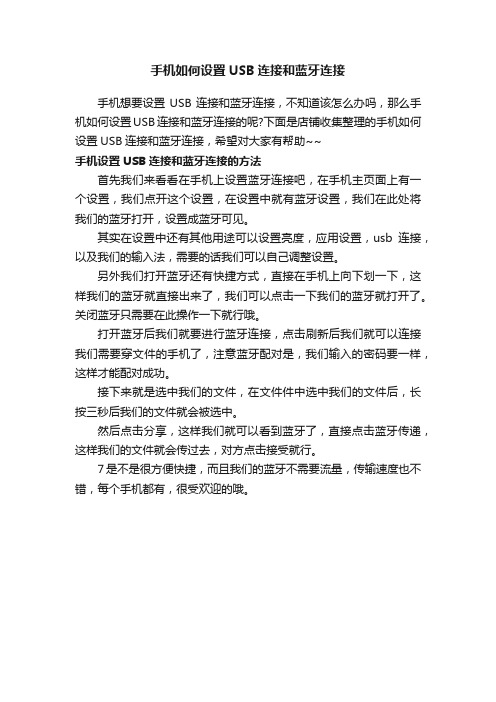
手机如何设置USB连接和蓝牙连接
手机想要设置USB连接和蓝牙连接,不知道该怎么办吗,那么手机如何设置USB连接和蓝牙连接的呢?下面是店铺收集整理的手机如何设置USB连接和蓝牙连接,希望对大家有帮助~~
手机设置USB连接和蓝牙连接的方法
首先我们来看看在手机上设置蓝牙连接吧,在手机主页面上有一个设置,我们点开这个设置,在设置中就有蓝牙设置,我们在此处将我们的蓝牙打开,设置成蓝牙可见。
其实在设置中还有其他用途可以设置亮度,应用设置,usb连接,以及我们的输入法,需要的话我们可以自己调整设置。
另外我们打开蓝牙还有快捷方式,直接在手机上向下划一下,这样我们的蓝牙就直接出来了,我们可以点击一下我们的蓝牙就打开了。
关闭蓝牙只需要在此操作一下就行哦。
打开蓝牙后我们就要进行蓝牙连接,点击刷新后我们就可以连接我们需要穿文件的手机了,注意蓝牙配对是,我们输入的密码要一样,这样才能配对成功。
接下来就是选中我们的文件,在文件件中选中我们的文件后,长按三秒后我们的文件就会被选中。
然后点击分享,这样我们就可以看到蓝牙了,直接点击蓝牙传递,这样我们的文件就会传过去,对方点击接受就行。
7是不是很方便快捷,而且我们的蓝牙不需要流量,传输速度也不错,每个手机都有,很受欢迎的哦。
USB蓝牙适配器

首先大家将买回的蓝牙适配器的驱动程序找到,一般在自带光盘里,将光盘里的蓝牙驱动安装到电脑上,安装之前记得在电脑USB接口插上你的蓝牙适配器,否则安装会失败的。
成功后在桌面上会产生一个“我的 Bluetooth 位置”的快捷方式,双击这个图标,即可进入蓝牙控制面板。
之后点击蓝牙控制面板上的 Bluetooth 菜单,选中高级配置。
进入高级配置后,在本地服务新建串行端口。
勾选上安全连接和自动启动,然后确定。
需要说明的是,在蓝牙控制面板上最初添加串行端口时默认是从com3开始的,你也可以依次添加其它的端口(添加新端口的时候需要将蓝牙适配器从电脑上拔下来才行,否则它只能显示你先前创建的见个端口,而不能另外添加新的端口),在我们小3上默认的接收和发送端口只有com6和com7,你也可以在这里添加上。
但事实上我们只要添加任意一个端口即可建立连接了,仅仅只是连接同步我们就只需要一个端口就足够了。
添加成功后在蓝牙控制面板“我的设备”里就可看到新建的串行端口com3了。
如果该端口未启动,可右击该端口图标,点启用即可。
Z520红外,蓝牙传输详细使用方法红外:也叫红外适配器,我们一般简称为红外,由于安装方便,在传输文件的时候不需要软件就可以直接进行文件传输,而且价格比较便宜,在80元左右,一般的电脑配件市场都可以买到,牌子无所谓,都可以使用,所以深得大家的欢迎,也是目前用来做文件传送最多的一种,由于红外在传送的时候必须要对准红外端口才可以传送,在使用的时候需要注意一下的。
一般现在的笔记本电脑都带红外的,在使用的时候只要进入控制面板把红外打开就可以了,这里说的是台式机和没有红外的笔记本电脑的使用方法。
红外的使用方法:在win98操作系统需要安装驱动(在买的时候一般都附带的),在win2000和XP操作系统下无需安装驱动;(1)、将红外适配器插入电脑上的USB接口,电脑提示找到新硬件—自动安装—提示新硬件可以使用了。
(2)、将Z520的红外打开,对准电脑上的红外适配器,这时在电脑的右下角就会显示“发现附近有另外一台计算机Z520,要发送文件到Z520请单击这里”的字样。
- 1、下载文档前请自行甄别文档内容的完整性,平台不提供额外的编辑、内容补充、找答案等附加服务。
- 2、"仅部分预览"的文档,不可在线预览部分如存在完整性等问题,可反馈申请退款(可完整预览的文档不适用该条件!)。
- 3、如文档侵犯您的权益,请联系客服反馈,我们会尽快为您处理(人工客服工作时间:9:00-18:30)。
蓝牙适配器就是为了各种数码产品能适用蓝牙设备的接口转换器。
蓝牙适配器采用了全球通用的短距离无线连接技术,使用与微波、遥控器以及有些民用无线通讯器材相同的2.4GHz 附近免付费、免申请的无线电频段,为避免此频段电子装置众多而造成的相互干扰,因而以一千六百次高难度跳频以及加密保密技术。
USB蓝牙适配器免驱动,即插即用。
支持更多系统XPVistaWin2000Win2003WinMe. V3 2.0版,更快更强。
具体运用方法
1、蓝牙插入USB口后自动在电脑右下角显示蓝牙图片,点鼠标右键选:显示Bluetooth 设备,把启用发现勾打上,这样手机等设备可以找到电脑上这个蓝牙,否则无法搜到。
2、通用这个设置搜索手机蓝牙或其他蓝牙设备。
3、出来添加蓝牙设置向导窗口。
4、搜索蓝牙设备。
5、把手机蓝牙打开或把其他蓝牙设备打开,这个蓝牙就会可以搜到周边蓝牙设备。
6、设置配对蓝牙密码,不设也可以,让系统自动产生密钥。
7、系统会自动产生密钥,把这串数字密码输入到手机里,就可以配对成功。
8、从电脑上发图片或数据到手机或其他蓝牙设备,选中您要发的文件点鼠标右键选发送到蓝牙设备
再选发送到的蓝牙设备,点下一步,就完成。
文件传输过程图
1、从手机上发送图片或文件数据到电脑上,选中您手中要发送的文件,点发送经蓝牙然后选中搜到的电脑蓝牙,输入密钥。
2、从手机发到电脑之前,先要把电脑上蓝牙点接收文件,出来窗口,这样才点手机发到电脑,电脑才可以收到,不然,会提示发送失败。
3、出来这个窗口,正在等待接收文件,说明电脑就绪,等待蓝牙发过来。
4、手机点发送,电脑上会出现接收文件进度条,超快哦。
这样就搞定了,MINI外置蓝牙让你无线传输高速快捷方便。
